时间:2023-09-03 08:15:52 作者:永煌 来源:系统之家 1. 扫描二维码随时看资讯 2. 请使用手机浏览器访问: https://m.xitongzhijia.net/xtjc/20230903/293933.html 手机查看 评论 反馈
当您在使用Windows 11操作系统时,遇到开机后自动进行修复的情况,可能会给您带来困扰。这种自动修复的行为通常是由系统文件错误、硬件故障或软件冲突等原因引起的。虽然自动修复是Windows系统的一项功能,但如果它频繁发生或持续进行修复过程,可能会影响您的正常使用。
Win11一开机就自动修复的解决方法
方法一:重置系统
1. 首先我们点击错误界面中的“高级选项”。

2. 接着进入“疑难解答”。

3. 然后点击“重置此电脑”。

4. 然后选择“删除所有内容”。

5. 最后点击右下角“重置”,等待重置完成即可解决问题。

方法二:重新安装操作系统。
推荐系统下载:Win11纯净版iso镜像(流畅稳定)【点击下载】
Win11纯净版iso镜像(流畅稳定)是一个非常干净的系统,不仅在安装之后用户们可以轻松的进行使用,而且系统的资源模式非常的智能,能够支持用户们随时的对各种程序进行快速响应使用,此外还拥有强大的服务等待大家的体验。
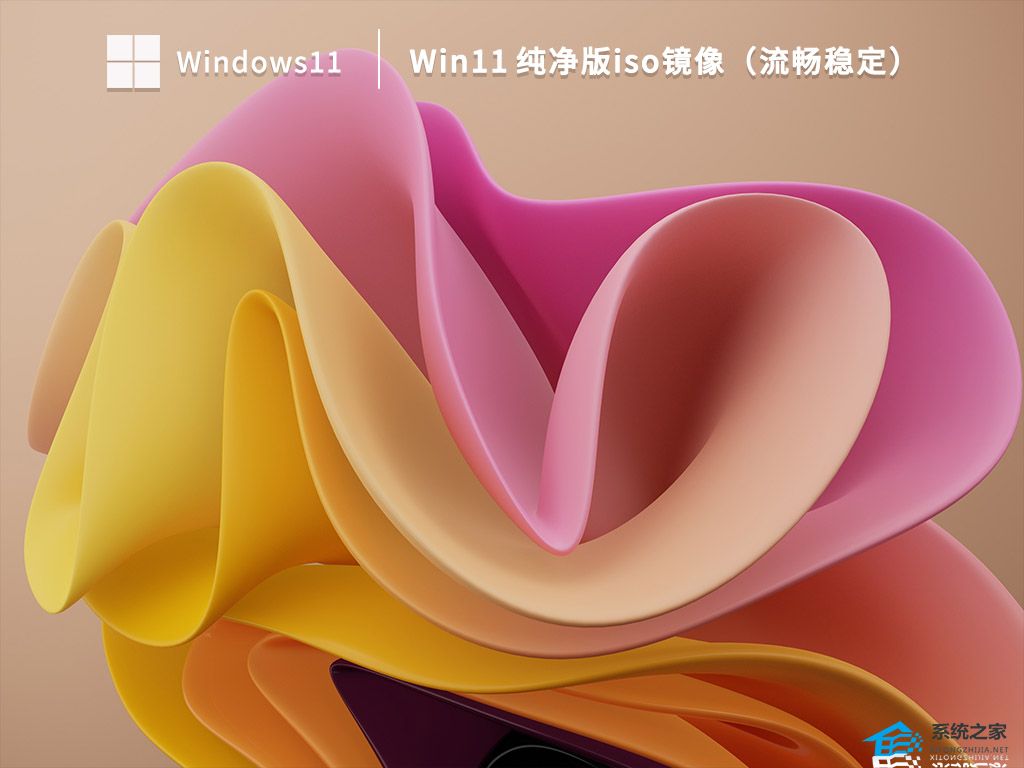
以上就是系统之家小编为你带来的关于“Win11一开机就自动修复怎么办?Win11一开机就自动修复的解决方法”的全部内容了,希望可以解决你的问题,感谢您的阅读,更多精彩内容请关注系统之家官网。
发表评论
共0条
评论就这些咯,让大家也知道你的独特见解
立即评论以上留言仅代表用户个人观点,不代表系统之家立场